こちらでご案内している既存の「ユニバーサルアナリティクス」は Google 社より 2023/7/1 をもってサポートが終了することがアナウンスがされております。
ユニバーサル アナリティクスのサポートは終了します - アナリティクス ヘルプ今後は Google アナリティクス 4 のご利用をお願いいたします。
Google アナリティクス 4の利用方法は以下のヘルプページをご参照ください。
Lekumo ブログ には、Google Analytics を設置することができます。
※ Google Analytics の仕様、設定後に反映されるまでの時間などについては Google Analytics のヘルプページをご参照ください。弊社では Google Analytics の仕様に関するサポートは一切行っておりません。
事前準備:計測用のユニバーサルアナリティクスプロパティを用意
事前に、Google Analyticsのページより、アカウントの作成と解析をしたいブログのユニバーサルアナリティクスでのプロパティとレポートビューをご用意ください。ブログのプロパティとレポートビューの作成については、アナリティクスのスタートガイド記事をご参照ください。
TIPS:2021年5月現在、新規プロパティ作成時の初期設定は「Google アナリティクス 4プロパティ」となっています。従来の「ユニバーサルアナリティクスプロパティ」を作成するには、プロパティ作成時に設定が必要です。[詳細オプションを表示] から [ユニバーサルアナリティクスプロパティの作成] にチェックを入れてください。
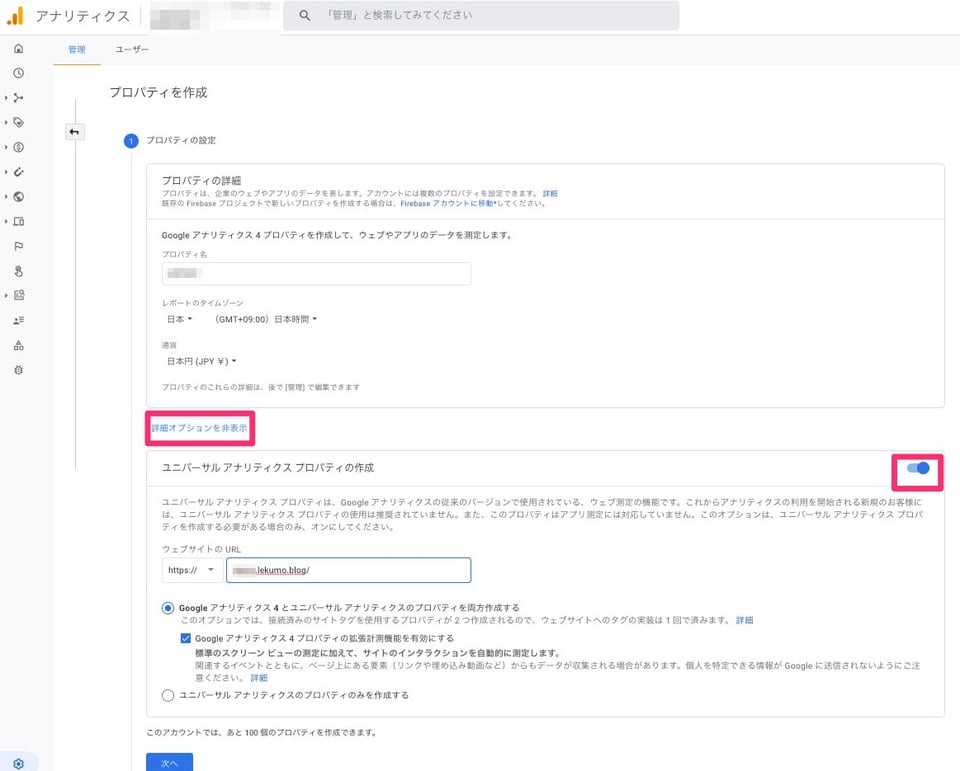
トラッキングコードの取得とLekumo ブログでの登録
- Google Analytics のページにアクセスし、ログインする
- サイドバー下部の[管理] をクリックする
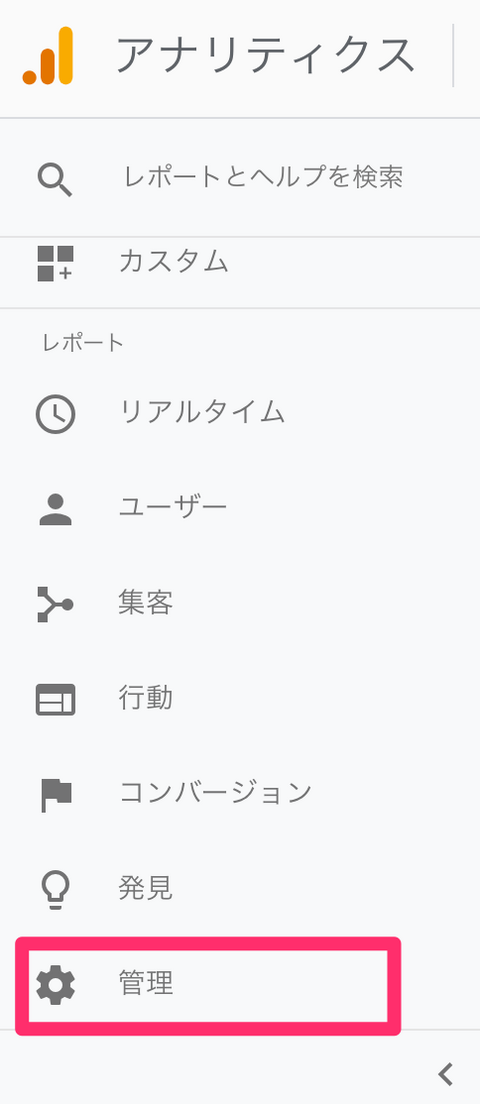
- [アカウント] 列のメニューからアカウントを選択します。次に、[プロパティ] 列のメニューからプロパティを選択します。[プロパティ] 項目内の [トラッキング情報] をクリックして開き [トラッキング コード] をクリックします
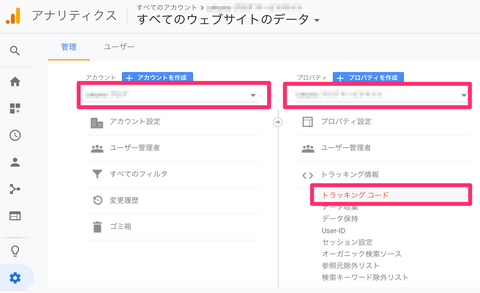
- トラッキングID は、ページ上部に表示されている [UA-xxxxxxx-x] です。これをコピーしてください。
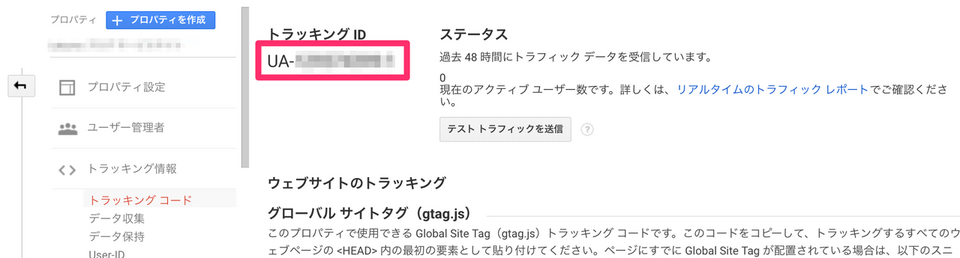
- Lekumo ブログ管理画面 [ホーム] で設定したいブログを選択し、[ブログ設定] - [公開設定] の [Google Analytics を設定する] にトラッキングIDを入力します
- [変更を保存] します
![]()
注意事項
- アクセス数が Google Analytics に反映され閲覧できるのは翌日以降となります。